この記事では、WINDOWS7、8、および10でDMGファイルを開いて使用する方法を説明します。 しかし、ビジネスに取り掛かるために、まず、これらのファイルが何であり、何のために使用されているのかを伝えたいと思います。
DMGファイルとは何ですか、彼らは
のために使用されていますこれは、Macintoshデバイスのために特別にAppleによって作成され、開発されたファイルの一種です。 基本的に、これらのファイルは、Macユーザーがインターネットからファイルやソフトウェアをインストールすることを可能にするマウント可能なディスクイ
Windowsでの同等のものはISOファイルであるため、その操作は似ています。 それらを開くと、コンピュータにファイルまたはプログラムをインストールするためにアクセスする必要がある新しいドライブが作成されます。
ほとんどの場合、プログラムの説明またはその使用のための指示を含む単純なテキスト文書も含まれていることに注意する必要があります。
これらはMac用に設計されていますが、PC上でコンテンツを表示する必要がある場合があります。 このため、我々は今それを行う方法を説明します。
DMGファイルをWindowsで開いて使用する方法7, 8, 10
このオペレーティングシステムがで動作するようにwindowsは、ネイティブDMGファイルをサポートしていません。exe実行可能ファイルとISOイメージ。 さて、これらのファイルの内容を表示または操作するには、windowsにはまだネイティブツールがないため、サードパーティ製のアプリケーションをインストールす
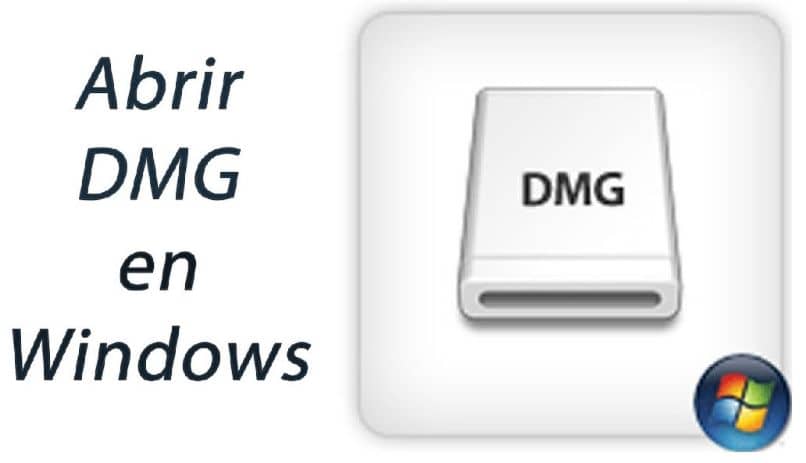
ここでは、トップ3を示し、それぞれでDMGファイルを開く方法を説明します。 これらのアプリケーションの大きな利点は、それらがすべてWindows7、8、および10と互換性があることです。
DMG extractor
事前に、このアプリケーションは無料ではないことをお伝えします。 ただし、試用版をダウンロードして、4GBを超えないDMGファイルを解凍できるため、特定のジョブを実行できます。 公式ウェブサイトからアプリをダウンロードしたら、次の手順に従ってファイルを開きます:
- DMG Extractorを開きます。
- 開きたいファイルを探して選択します。
- アプリの左上にある”開く”オプションをクリックします。 ファイルがパスワードで保護されている場合は、対応するフィールドに入力します。
- DMG Extractorが読み取りプロセスを完了するのを待ちます。 あなたは下の読み込みバーで進行状況を見ることができます。
- ロードされると、内容を表示し、それが含まれているフォルダをナビゲートすることができます。
- ファイルの内容を抽出するには、”抽出”オプションをクリックします。 そこでは、解凍する特定のファイルだけでなく、保存先フォルダを選択することができます。
そして、それはこのプログラムを使用することがいかに簡単です。 完了したら、コンピュータ上のファイルの内容を操作できます。 しかし、これはこれを行うことができる唯一のプログラムではありません。
7-Zip
前のプログラムとは異なり、7-Zipはオープンソースのプログラムなので、完全に無料です。 DMGファイルを解凍するには、次の手順に従います:
![]()
- 7-Zip for Windowsをダウンロードしてインストールするには、公式webサイトから。
- 問題のファイルを右クリックします。
- オプション”7-Zip”を選択し、”アーカイブを開く”を選択します。 このようにして、ファイルの内容を見ることができます。
- それが含まれているフォルダをコンピュータに抽出したい場合は、”アーカイブを開く”の代わりに二つのオプションのいずれかを選択することができます。 特定のフォルダのすべての内容を抽出するには、「ファイルの抽出」をクリックします。 DMGファイルと同じフォルダに内容を抽出するには、”ここで抽出”を選択します。
- これを行うと、アプリケーションの下部にロードバーが表示されます。 終了すると、コンピュータ上のDMGファイルの内容を扱うことができるようになります。
7-Zipは、今日最も広く使用されているファイル解凍プログラムの1つです。 その人気は、それが無料であり、その多くの機能であるという事実によるものです。 たとえば、このプログラムを使用すると、圧縮されたフォルダとDMGファイルのパスワードを設定できます。
PeaZip
最後に、私たちはあなたに別の無料オプションを提示します。 前のケースと同様に、そのインターフェイスは非常に直感的です。 プログラムをダウンロードしてインストールし、DMGファイルを右クリックし、解凍オプションのいずれかを選択するだけです。 前のプログラムに加えて、このプログラムはISO、LHA、UDF、TAR、RARなどでも動作することに注意してください。
あなたが興味を持っているなら、あなたはまた、Windows10でMacバーを置く方法をここで学ぶことができます。